Windows10系统之家 - 安全纯净无插件系统之家win10专业版下载安装
时间:2017-09-13 10:50:04 来源:Windows10之家 作者:huahua
在Win10系统中有用户反应应用商店中的应用无法下载出现错误提示:请再试一次,出现故障。错误代码为 0x80073CF9的问题,Win10电脑无法下载应用程序提示0x80073CF9错误怎么办?就此问题,小编整理了Win10电脑无法下载应用程序提示0x80073CF9错误的解决办法,现分享给大家。
方法一:
1、点击开始菜单,点击“Windows PowerShell”,展开后在“Windows PowerShell”上单击右键,选择“更多”—“以管理员身份运行”;
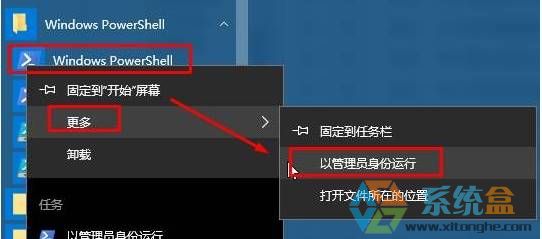
2、在框中键入:manifest = (Get-AppxPackage Microsoft.WindowsStore).InstallLocation + '\AppxManifest.xml' ; Add-AppxPackage -DisableDevelopmentMode -Register $manifest
按下回车键开始修复商店!
方法二:
1、按下“Win+X”打开系统快捷菜单,点击“计算机管理”;
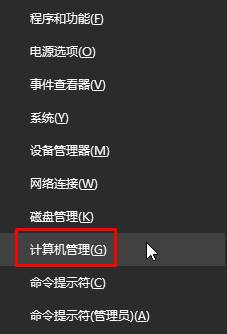
2、在左侧点击“服务和应用程序”—“服务”,在右侧双击打开【Windows Update】;#f#
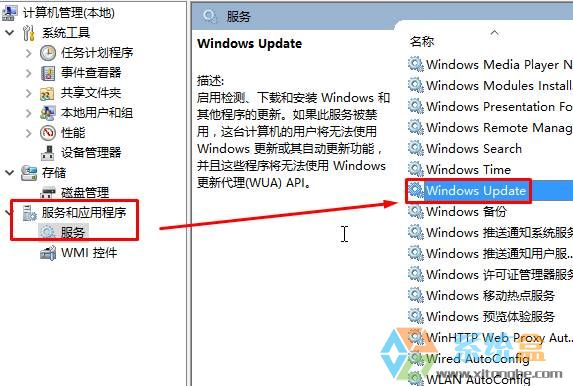
3、将该服务“停止”;
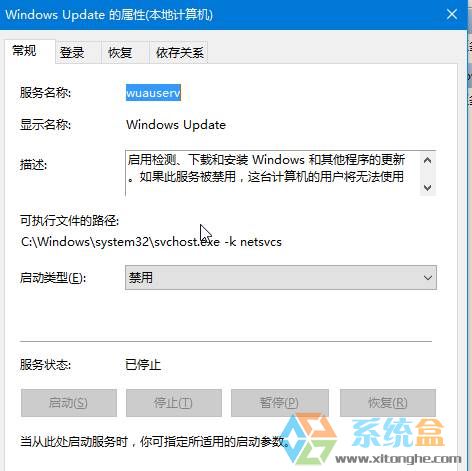
4、按下“Win+R”组合键打开运行,在框中输入:%USERPROFILE%\AppData\Local\Packages\Microsoft.WindowsStore_8wekyb3d8bbwe\LocalCache 然后点击确定;
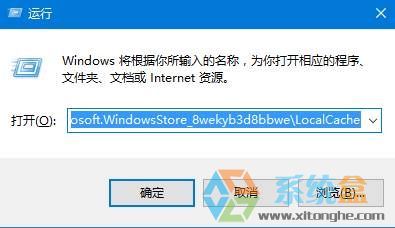
5、将文件夹中的所有内容删除,然后将“Windows Update”服务重新开启即可。
以上就是Win10电脑无法下载应用程序提示0x80073CF9错误的解决办法介绍了,遇到此问题的用户,可参照以上的其中一种方法来解决。
热门教程
热门系统下载
热门资讯





























